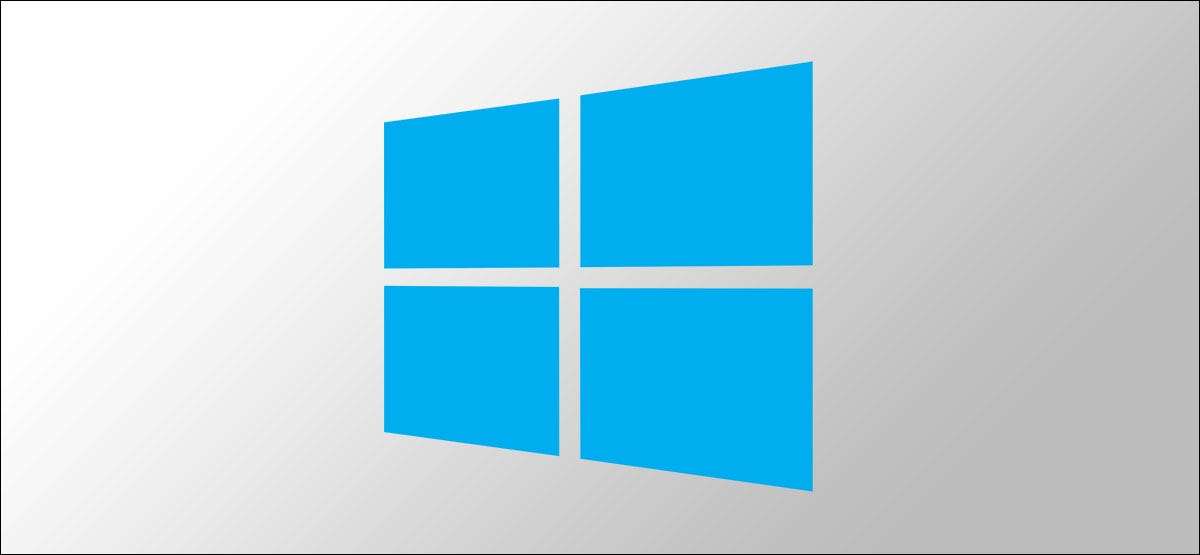
Если ваш компьютер Windows 10 работает медленно или действует ненормально или если вы просто хотите продать его, вы захотите выполнить сброс к заводским настройкам Отказ Вот как использовать командную подсказку на заводской сброс вашего компьютера.
Примечание: Глядя к заводской сброс вашего компьютера после обновления? Вот как Заводской сброс вашего компьютера Windows 11 Отказ
СВЯЗАННЫЕ С: Как к заводской сброс сброса Windows 11 PC
Первый, Откройте командную строку Отказ Чтобы сделать это, введите «командную строку» в панели поиска Windows, а затем щелкните приложение командной строки из результатов поиска.
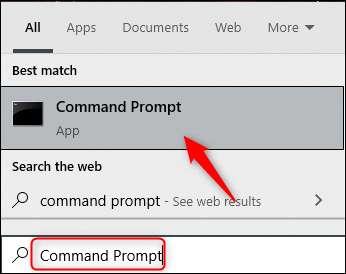
В командной строке введите эту команду, а затем нажмите клавишу Enter.
SystemReset --factoryReset
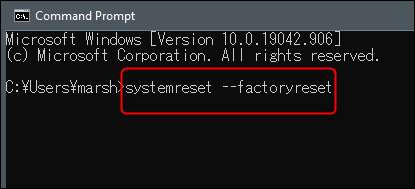
Выберите меню опции появится. Здесь вы можете выбрать либо удалить приложения и настройки, сохраняя ваши файлы, или вы можете удалить все. Если вы хотите продать свой ноутбук, вы должны удалить все.
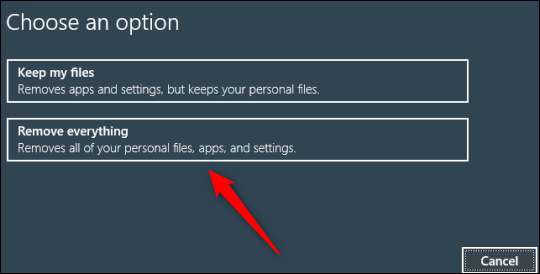
Далее решайте, хотите ли вы просто удалить свои файлы или удалить файлы а также Протрите привод. Первый быстрее, но менее безопасна, в то время как последний принимает значительно дольше (это заняло мой ноутбук около шести часов.) Но гораздо безопаснее.
Обратите внимание, что если вы удалите файлы и очистите диск, он затрудняет для того, чтобы кто-то восстановить эти файлы, но это не невозможно.
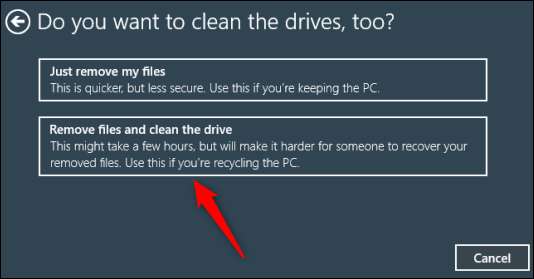
Следующий экран сообщит вам, что ПК готов к сбросу. Нажмите «Сброс», чтобы начать.
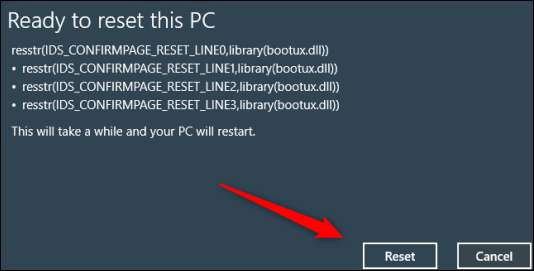
Когда процесс заводского сброса завершен, начальная настройка экрана будет выглядеть так, как будто вы только что избрали его из коробки.
Если вы планируете продать свой ноутбук, выполнение заводского сброса не единственный шаг, который вы должны знать. Вы также захотите создать резервную копию своих данных, переустановить операционную систему и все больше - и это относится к не только вашему компьютеру. Вот как Подготовьте компьютер, планшет или телефон, прежде чем продавать его Отказ
СВЯЗАННЫЕ С: Как подготовить компьютер, планшет или телефон перед его продажей







